笔记本电脑如何使用传奇f1技能?
2
2025-03-20
在当今数字化时代,网络已成为我们生活中不可或缺的一部分,无论是在家还是在移动办公之中。当我们身处办公室或家庭的电脑前,共享WiFi连接给其他设备能够极大提升我们的工作效率和生活便利性。但是,许多用户并不清楚如何操作,本文将为您提供详细的电脑WiFi共享步骤,帮助您实现无缝连接。
准备工作
在开始前,请确保您的电脑已经连接到网络,并且无线网卡驱动已经更新到最新状态。同时,记下您当前的网络名称(SSID)和密码,因为在设置共享时会用到。
具体步骤
1.打开“网络和共享中心”:点击Windows任务栏右下角的网络图标,右键点击已连接的网络,选择“打开网络和共享中心”。
2.更改适配器设置:在弹出的“网络和共享中心”窗口中,点击左侧的“更改适配器设置”。
3.找到需要共享的网络连接:在“网络连接”窗口中,找到您通过有线或无线连接到互联网的适配器。如果是无线网络,这通常是名为“无线网络连接”的适配器。
4.启用Internet连接共享:右键点击该适配器图标,选择“属性”,在属性窗口中,切换到“共享”标签页。勾选“允许其他网络用户通过此计算机的Internet连接来连接”选项,并在下拉菜单中选择用于其他设备连接的网络适配器(如果您要共享的是无线网络,选择“无线网络连接”)。
5.配置“家庭网络连接”:点击右下角的“设置家庭网络连接”按钮,如果弹出的对话框中已经正确显示了用于连接其他设备的网络适配器,则直接点击确定;如果没有,请在列表中选择对应的适配器。
完成以上步骤后,Windows将会开始共享该无线网络连接给其他设备。其他设备连接到这个新的无线网络,输入在设置中自定义的WiFi网络名称(SSID)和密码即可。

准备工作
确保您的mac电脑同样连接到网络且无线网卡功能处于开启状态。
具体步骤
1.打开“系统偏好设置”:点击屏幕左上角的苹果菜单,然后选择“系统偏好设置”。
2.选择“共享”设置:在系统偏好设置列表中选择“共享”。
3.配置互联网共享:在共享设置中,从左侧边栏中选择“互联网共享”。点击下拉菜单,选择您的连接方式(例如Wi-Fi或以太网)作为共享的源连接。在“共享给”选项中,选择Wi-Fi。
4.设置无线网络选项:点击“Wi-Fi选项”按钮来创建您的WiFi热点名称,并设置密码。同时,您可以选择加密方式和更改信道。
5.启用互联网共享:勾选“互联网共享”选项,并利用下拉菜单确认“源”设置无误。点击屏幕右下角的“开始”按钮即可开始共享您的WiFi。
在共享开始后,其他设备可以搜索并连接到您创建的热点,并通过输入您设置的密码连接上网。
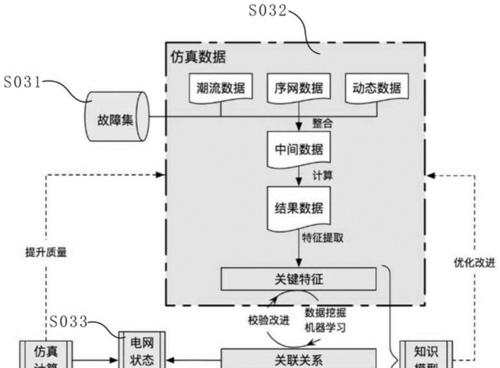
确保网络稳定:在共享WiFi之前,请确保您的电脑连接稳定,否则可能会影响网络共享的性能。
共享带来安全隐患:WiFi共享可能会带来安全风险,建议在允许共享之前设置复杂的密码,并确保您的电脑防火墙和杀毒软件处于最新状态。
网络带宽分配:共享网络会消耗一定带宽,确保您的网络速度能够满足所有设备的需求。
不同系统间的兼容性:如果电脑和需要连接的设备系统不同,通常不会有问题,但如果出现兼容性问题,请查阅相应设备的帮助文档。
硬件限制:不是所有的电脑都支持网络共享功能,具体要看硬件配置。

通过以上步骤和注意事项,无论是Windows系统还是macOS系统用户,都能轻松实现电脑WiFi共享给其他设备的目的。请确保按照安全指南设置密码和访问权限,以保护您的网络不被未授权的用户访问。分享WiFi不仅能方便自己,也能为他人提供帮助,但是安全问题不容忽视,适当的安全设置能够确保您的网络安全和数据隐私。
版权声明:本文内容由互联网用户自发贡献,该文观点仅代表作者本人。本站仅提供信息存储空间服务,不拥有所有权,不承担相关法律责任。如发现本站有涉嫌抄袭侵权/违法违规的内容, 请发送邮件至 3561739510@qq.com 举报,一经查实,本站将立刻删除。